SQL Server2016正式版安装配置方法图文教程
安装SQL Server2016正式版
今天终于有时间安装SQL Server2016正式版,下载那个安装包都用了一个星期
安装包可以从这里下载:http://www.itellyou.cn/
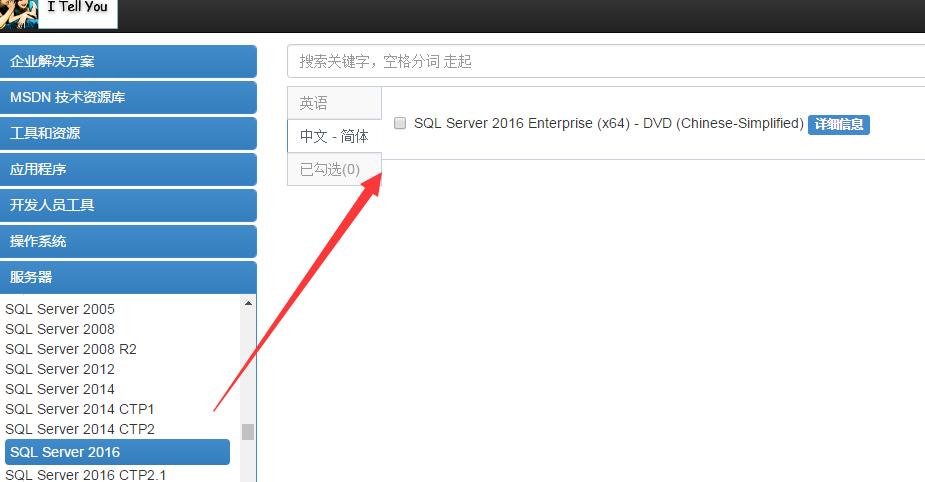
https://msdn.microsoft.com/zh-cn/subscriptions/downloads/hh442898.aspx
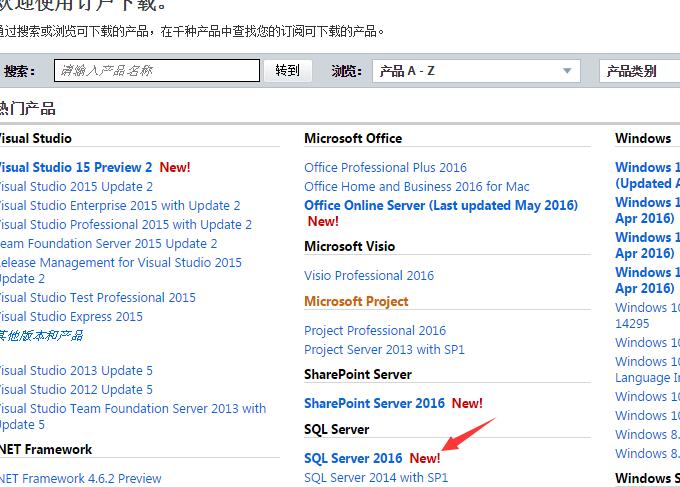
安装环境
hyper-v虚拟机
Windows2012R2数据中心版
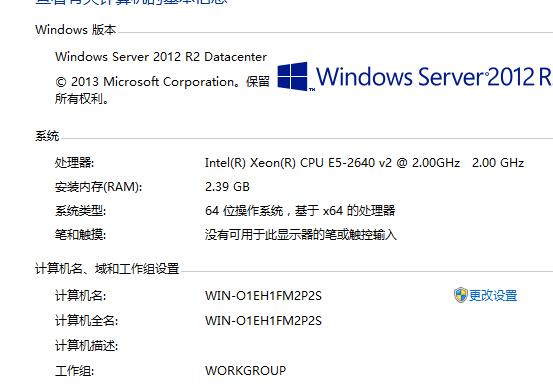
打开安装包可以看到现在SQL 引擎功能和SSMS已经独立分开安装了
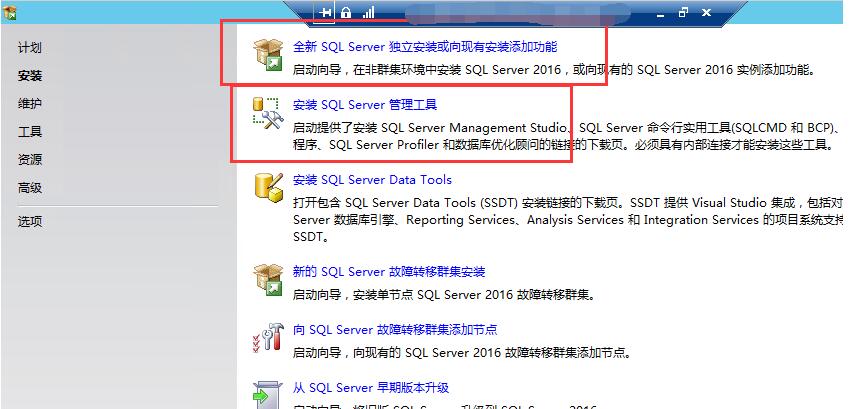
只支持64位
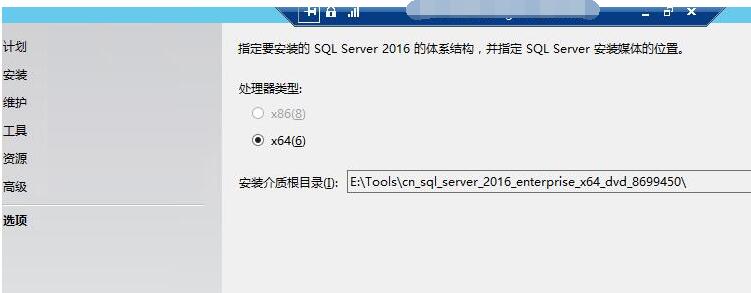
功能选择里多出来的R Server,但是R Server需要联网或者自己下载下来,这是坑爹的地方之一,它没有集成在SQL Server2016安装包里
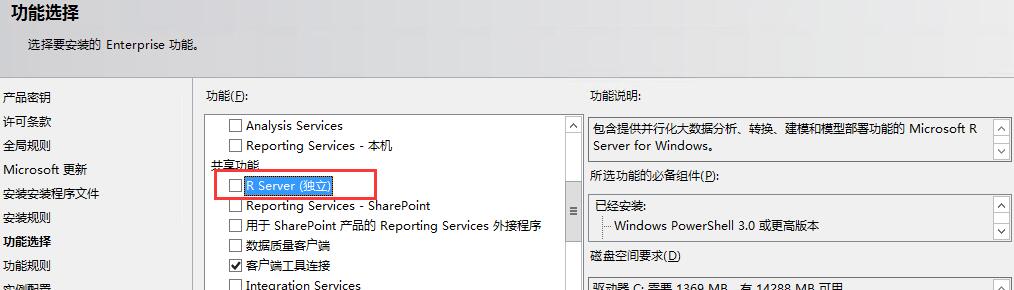
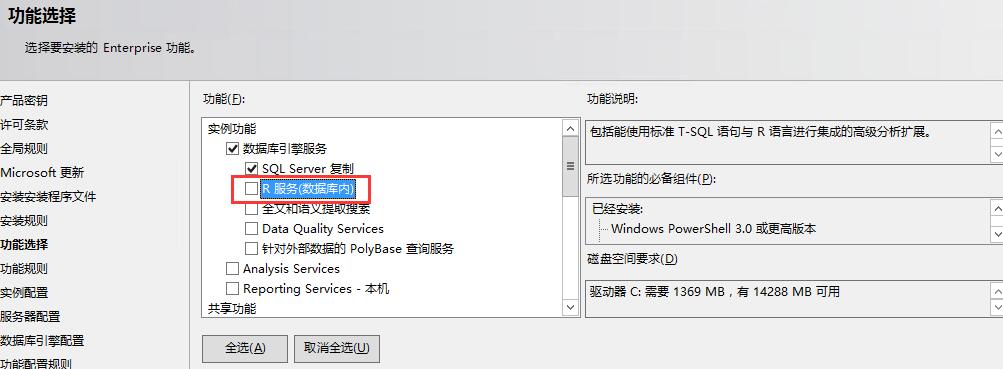
服务器配置这里添加了“执行卷维护任务” 特权,建议勾选,以前需要在组策略管理器里设置的,方便了很多。
而启动板应该是计算机首次连接到服务器时安装到计算机上的一个小应用程序。通过快速启动板,经过身份验证的用户可以访问 SQL Server 的主要功能。
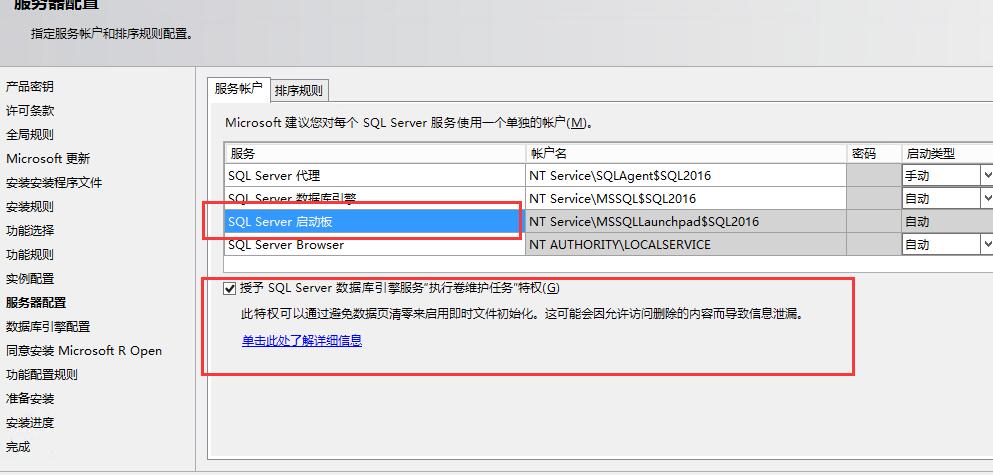
另一个改进是Tempdb的设置更加人性化了,提供了很多选项
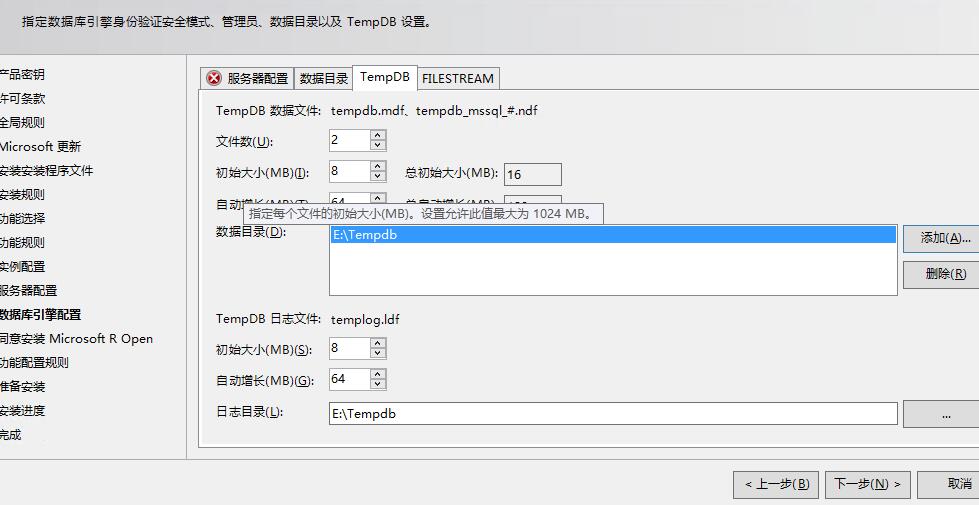
如前面所述,R Server需要联网下载或者自己单独下载
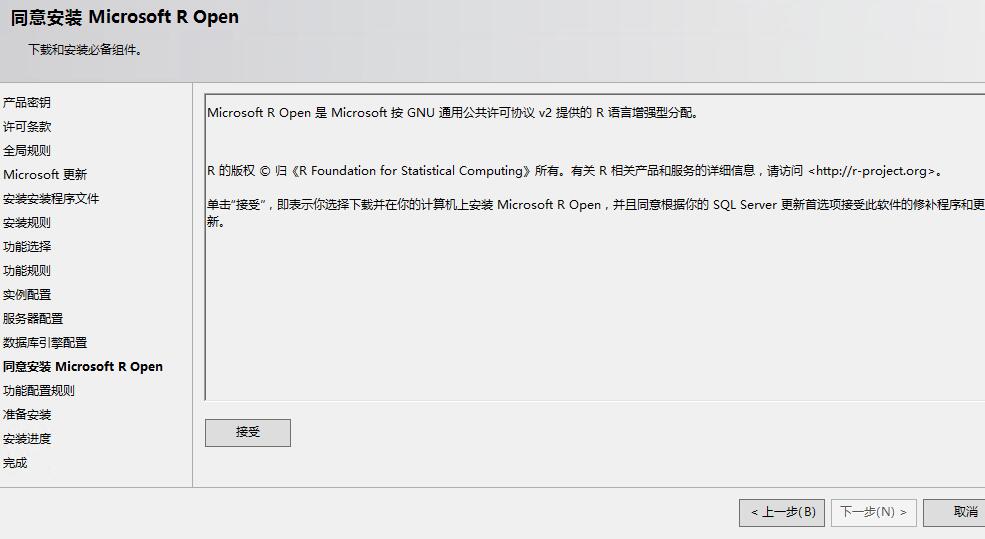

开始安装,SQL Server2016需要最新的.NET4.6
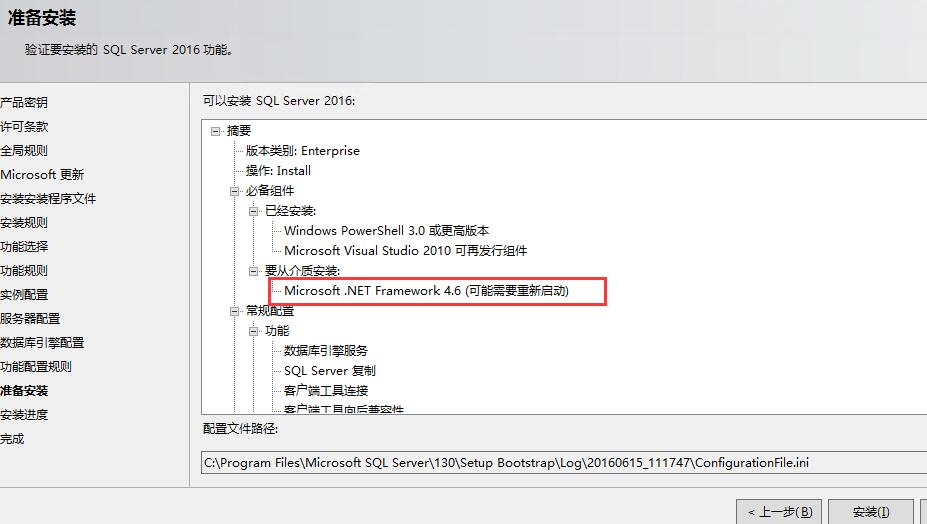
我从电脑时间上看,安装时间从11:35到11:48 ,大概用了13分钟
安装好之后的SQL服务
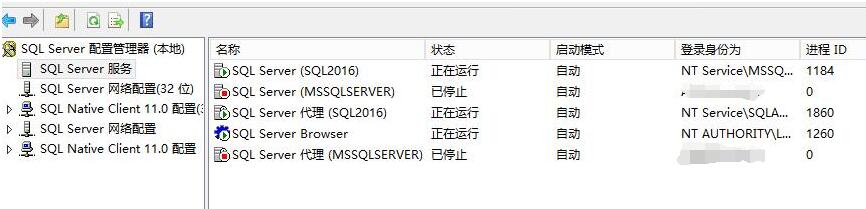
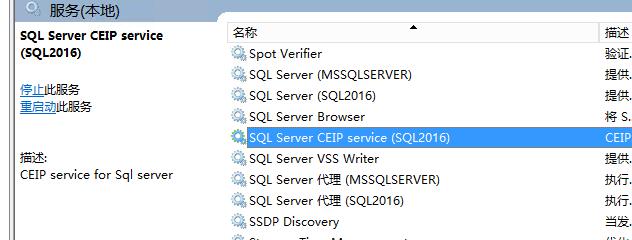
安装完之后别忘了还需要安装SSMS,这是坑爹的地方之二,干嘛不集成到SQL Server安装包里还要用户自己单独下载
下载地址:https://msdn.microsoft.com/en-us/library/mt238290.aspx?f=255&MSPPError=-2147217396
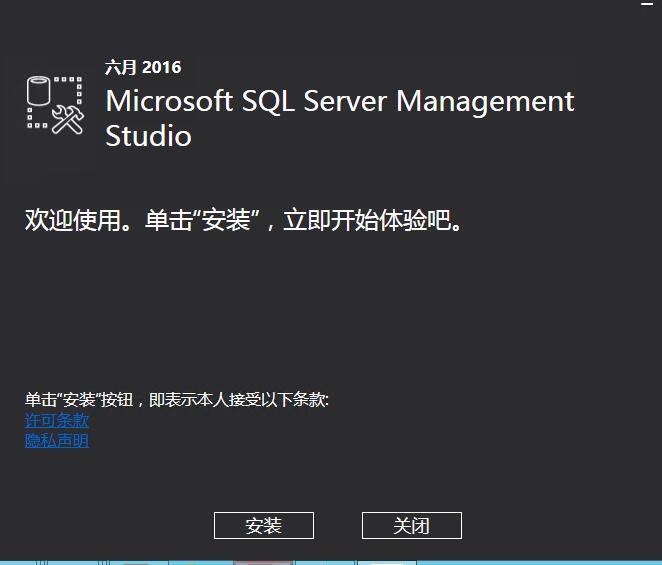
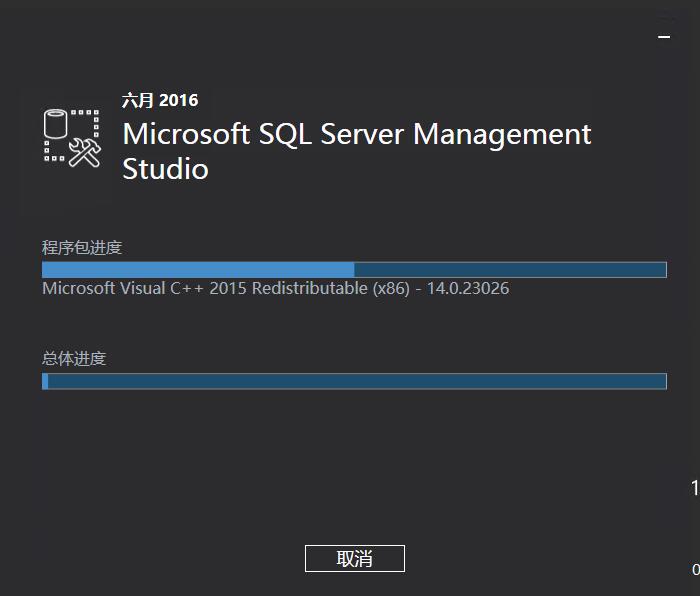
由于SSMS是基于VS2015的独立shell,所以安装界面跟VS的安装界面几乎一样
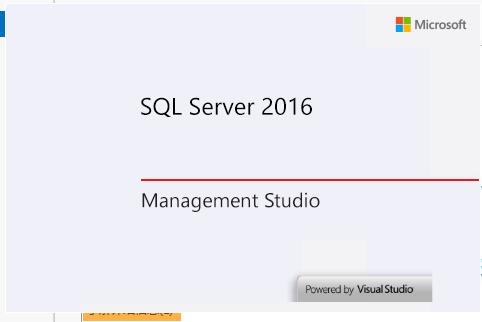
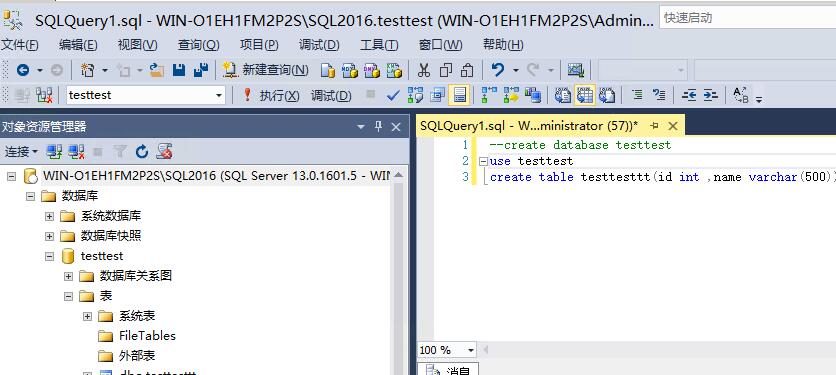
具体版本
select @@versionMicrosoft SQL Server 2016 (RTM) - 13.0.1601.5 (X64) Apr 29 2016 23:23:58 Copyright (c) Microsoft Corporation Enterprise Edition (64-bit) on Windows Server 2012 R2 Datacenter 6.3 <X64> (Build 9600: ) (Hypervisor)
精彩专题分享: SQL Server安装教程手册
以上就是本文的全部内容,希望对大家的学习有所帮助,也希望大家多多支持我们。
相关推荐
-
Sql Server2016 正式版安装程序图解教程
好不容易有个周末,不能闲着,趁着这个时间安装sql server2016正式版,下载那个安装包都用了一个星期 安装包可以从这里下载:http://www.itellyou.cn/ https://msdn.microsoft.com/zh-cn/subscriptions/downloads/hh442898.aspx 安装环境 hyper-v虚拟机 Windows2012R2数据中心版 打开安装包可以看到现在SQL 引擎功能和SSMS已经独立分开安装了 只支持64位 功能选择里多出来的R Se
-
windows server2016安装MySQL5.7.19解压缩版教程详解
记录了MySQL 5.7.19 winx64解压缩版安装教程,具体内容如下 系统环境:Win7 x64 软件准备:mysql 5.7.19 winx64 下载网址:https://dev.mysql.com/downloads/mysql/ 配置安装流程 具体安装如下: 1.把 mysql-5.7.19-winx64.zip 压缩文件解压到 C:\MySQL\ 目录下: 2.在 C:\MySQL\ 目录下新建 my.ini 配置文件: 3.用文本编辑器或其他编辑器打开 my.ini 文件,把以下
-
SQL Server 2016 Alwayson新增功能图文详解
概述 SQLServer2016发布版本到现在已有一年多的时间了,目前最新的稳定版本是SP1版本.接下来就开看看2016在Alwyson上做了哪些改进,记得之前我在写2014Alwayson的时候提到过几个需要改进的问题在2016上已经做了改进. 一.自动故障转移副本数量 在2016之前的版本自动故障转移副本最多只能配置2个副本,在2016上变成了3个. 说明:自动故障转移增加到三个副本影响并不是很大不是非常的重要,多增加一个故障转移副本也意味着你的作业也需要多维护一个副本.重要程度(一般).
-
sql server2016里面的json功能浅析
测试一下基本的,从查询结果里面构造一个json 的格式 create table t1(ID int identity,name nvarchar(50),Chinese int ,Math int) insert into t1 values ('张三',90,80),('李四',75,90),('王五',68,100) select * from t1 select * from t1 for json auto --查询结果 ID name Chinese Math -----------
-
SQL Server2016正式版安装配置方法图文教程
安装SQL Server2016正式版 今天终于有时间安装SQL Server2016正式版,下载那个安装包都用了一个星期 安装包可以从这里下载:http://www.itellyou.cn/ https://msdn.microsoft.com/zh-cn/subscriptions/downloads/hh442898.aspx 安装环境 hyper-v虚拟机 Windows2012R2数据中心版 打开安装包可以看到现在SQL 引擎功能和SSMS已经独立分开安装了 只支持64位 功能选择里多
-
mysql 5.7.21解压版安装配置方法图文教程(win10)
mysql 5.7.21解压版安装配置方法,供大家参考,具体内容如下 1. 官网下载MYSQL压缩文件. 下载网址 2. 解压文件 直接解压,解压后安装包目录如下:(注意:此时没有data目录和.Ini文件) 3. 将文件放入自己想放的目录,下面是我放的目录 4. 由于解压后没有.ini文件在此目录下新建my.ini文件 .Ini文件内容如下: [mysqld] port = 3306 basedir=C:\Program Files\MYSQL\MySQL Server 5.7.21 data
-
Windows10下mysql 8.0.12解压版安装配置方法图文教程
记录了mysql 8.0.12解压版安装配置方法,分享给大家. 安装环境:Window10家庭版,64位 数据库:MySQL8.0.12 64位 安装方式:压缩包安装 安装步骤: 1.下载安装包 从MySQL官网上下载 最新的安装包 直接点击最下方的"No thanks, just start my download."即可开始下载 下载成功后的压缩包 注:安装数据库时,登录用户必须拥有Administrator权限. 2.将压缩包解压后放到将要安装的目录下 解压后的文件结构如图: 从
-
mysql 8.0.15 winx64解压版安装配置方法图文教程
本文为大家分享了mysql 8.0.15 winx64解压版安装配置方法,供大家参考,具体内容如下 本地测试需要,安装MySQL最新版本,中间出现两处小问题,解决之,记录之. 1.官网下载,并解压 下载地址 2.设置环境变量 配置MYSQL_HOME为MySQL的解压路径,并在path设置;%MYSQL_HOME%\bin 3.在MySQL解压路径下,新建my.ini 配置初始化参数: [mysql] # 设置mysql客户端默认字符集 default-character-set=utf8 [m
-
mysql 5.7.17 winx64解压版安装配置方法图文教程
本文为大家分享了mysql 5.7.17 winx64解压版安装配置方法,供大家参考,具体内容如下 一.下载 下载地址 二.配置 1. 解压下载的mysql的安装包,将解压目录下的my-default.ini文件拷贝到同目录下,重命名为my.ini文件,然后修改文件内容,如下: 2.配置环境变量,将D:\mysql\mysql-5.7.17-winx64\bin这个目录加入到Path下. 三.安装 1.用管理员模式打开dos命令行,进入到mysql的bin目录下. 2.初始化数据,执行命令: m
-
MySQL 5.6 解压缩版安装配置方法图文教程(win10)
希望大家喜欢MySQL for Windows 解压缩版配置安装这篇教程,也希望帮助大家顺利安装MySQL. 1. MySQL安装文件分为两种,一种是msi格式的,一种是zip格式的.如果是msi格式的可以直接点击安装,按照它给出的安装提示进行安装(相信大家的英文可以看懂英文提示),一般MySQL将会安装在C:\Program Files (x86)\MySQL\MySQL Server 5.6 该目录中:zip格式是自己解压,解压缩之后其实MySQL就可以使用了,但是要进行配置. 2.解压之后
-
mysql 5.7.25 压缩版安装配置方法图文教程
本文实例为大家分享了mysql 5.7.25 压缩版安装配置的方法,供大家参考,具体内容如下 第一步:下载 MySQL 5.7.25 压缩版 下载地址:点击进入 第二步:安装 MySQL 5.7.25 压缩版 1.将压缩包解压到D盘,路径为:D:\mysql-5.7.25-winx64 2.在 D:\mysql-5.7.25-winx64 路径下新建一个 my.ini 文件,配置内容如下: [mysqld] #设置MySQL安装路径 basedir = D:/mysql-5.7.25-winx6
-
mysql 5.7.21 winx64绿色版安装配置方法图文教程
本文记录了mysql 5.7.21安装配置方法,具体内容如下 1.下载 下载地址 解压到自己喜欢的一个位置即可(目录中不要包含中文) 如:D:\Program Files\ 2.系统环境变量配置 (1)新增系统变量 变量名:MYSQL_HOME 变量值:Mysql解压目录,如D:\Program Files\mysql-5.7.21-winx64 (2)追加PATH ;%MYSQL_HOME%\bin; 3.配置my.ini文件 在解压根目录新建一个my.ini的文件 # Fo
-
mysql 5.7.16 免安装版安装配置方法图文教程
本文记录了mysql 5.7.16安装配置方法,具体内容如下 第一步:下载 下载地址 滚动到下方就能看到了,根据自己的需求下载: 我的电脑为64为的所以下载的为 Windows (x86, 64-bit), ZIP Archive这个版本: 下载后解压到你要放的地方就好: 第二步:配置 1.将根目录的bin文件夹配置到 path环境变量中(不知道的百度一下): 我的为:D:\Program Files\mysql-5.7.16-winx64\bin配置到环境变量就好了: 2.修改或复制一份my-
-
SQL Server 2008 R2安装配置方法图文教程
Microsoft SQL Server 2008 R2安装图解 工具: SQL Server 2008 R2安装光盘或镜像ISO 安装的准备过程: 插入2008 R2安装光盘或加载镜像ISO文件,进入SQL Server安装中心后跳过"计划"内容,直接选择界面左侧列表中的"安装" 之后进入"安装程序支持规则"安装界面,安装程序将自动检测安装环境基本支持情况,需要保证通过所有条件后才能进行下面的安装,如图所示.当完成所有检测后,点击"确
随机推荐
- Oracle+Mybatis的foreach insert批量插入报错的快速解决办法
- Python 文件重命名工具代码
- asp.net 数据库的连接和datatable类
- js通用滑动门类
- Javascript 实现的数独解题算法网页实例
- ASP.NET MVC分页的实现方法
- 实例讲解.NET中资源文件的创建与使用
- PHP实现通过中文字符比率来判断垃圾评论的方法
- 使用javascript实现Iframe自适应高度
- asp.net 编译器错误信息: CS0006: 未能找到元数据文件 该死的.NET
- Javascript实现base64的加密解密方法示例
- SQL查询出表、存储过程、触发器的创建时间和最后修改时间示例
- jQuery实现动画效果的实例代码
- Android中实现可滑动的Tab的3种方式
- C#获取机器码的方法详解(机器名,CPU编号,硬盘编号,网卡mac等)
- C#导入导出EXCEL文件的代码实例
- 解析C#中@符号的几种使用方法详解
- php获取目标函数执行时间示例
- Android 个人理财工具五:显示账单明细 上
- nodejs多版本管理总结

